ppt怎么画中国风的红灯笼 红灯笼ppt背景图
![]() admin2023-04-29【电脑办公】浏览:221
admin2023-04-29【电脑办公】浏览:221
ppt中想要绘制一个红灯笼,该怎么画红灯笼呢?下面我们就来看看ppt画卡通红灯笼的技巧。

PowerPoint2017简体中文免费完整版
类型:办公软件大小:60.7MB语言:简体中文时间:2016-12-12查看详情
1、【插入】-【形状】-【椭圆】,画出四个不同样式但是同样高度的圆形,如图1-2
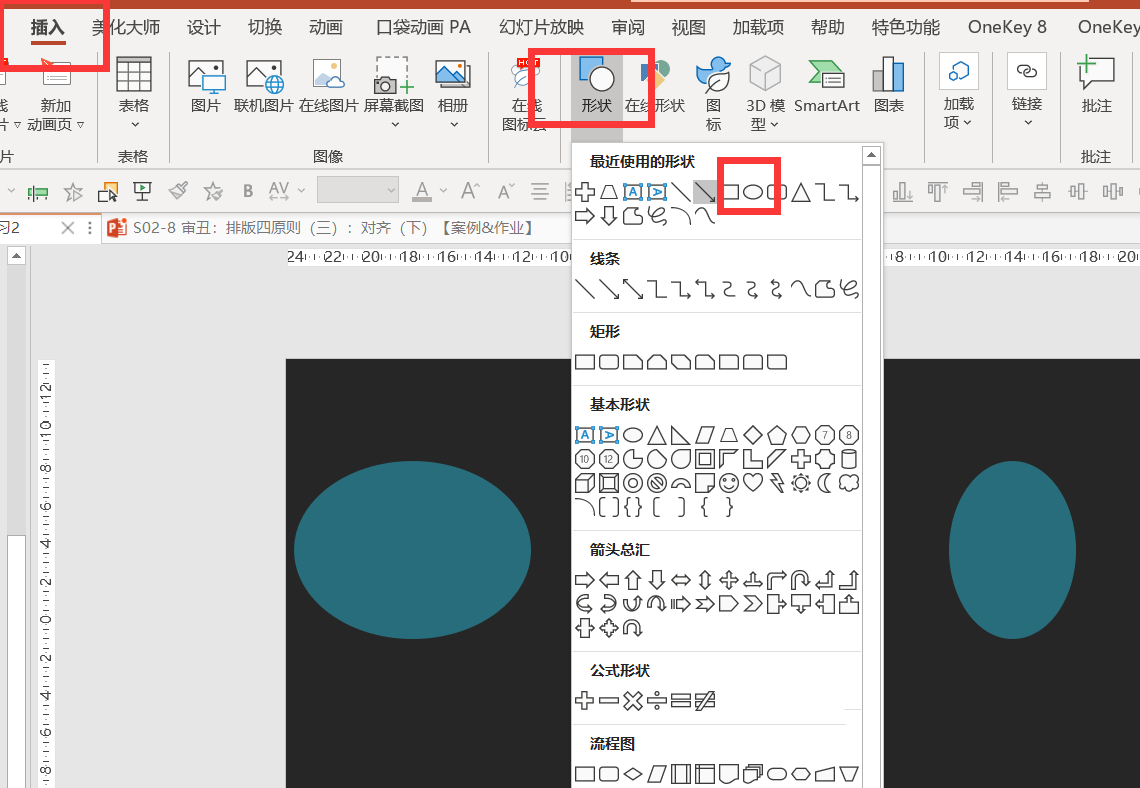

2、为方便区分,填充不同的颜色。复制一个白色圆,将白色正圆放在大椭圆上方,按Ctrl先点击大椭圆在点击白色圆-形状格式-合并形状-剪除,如图3
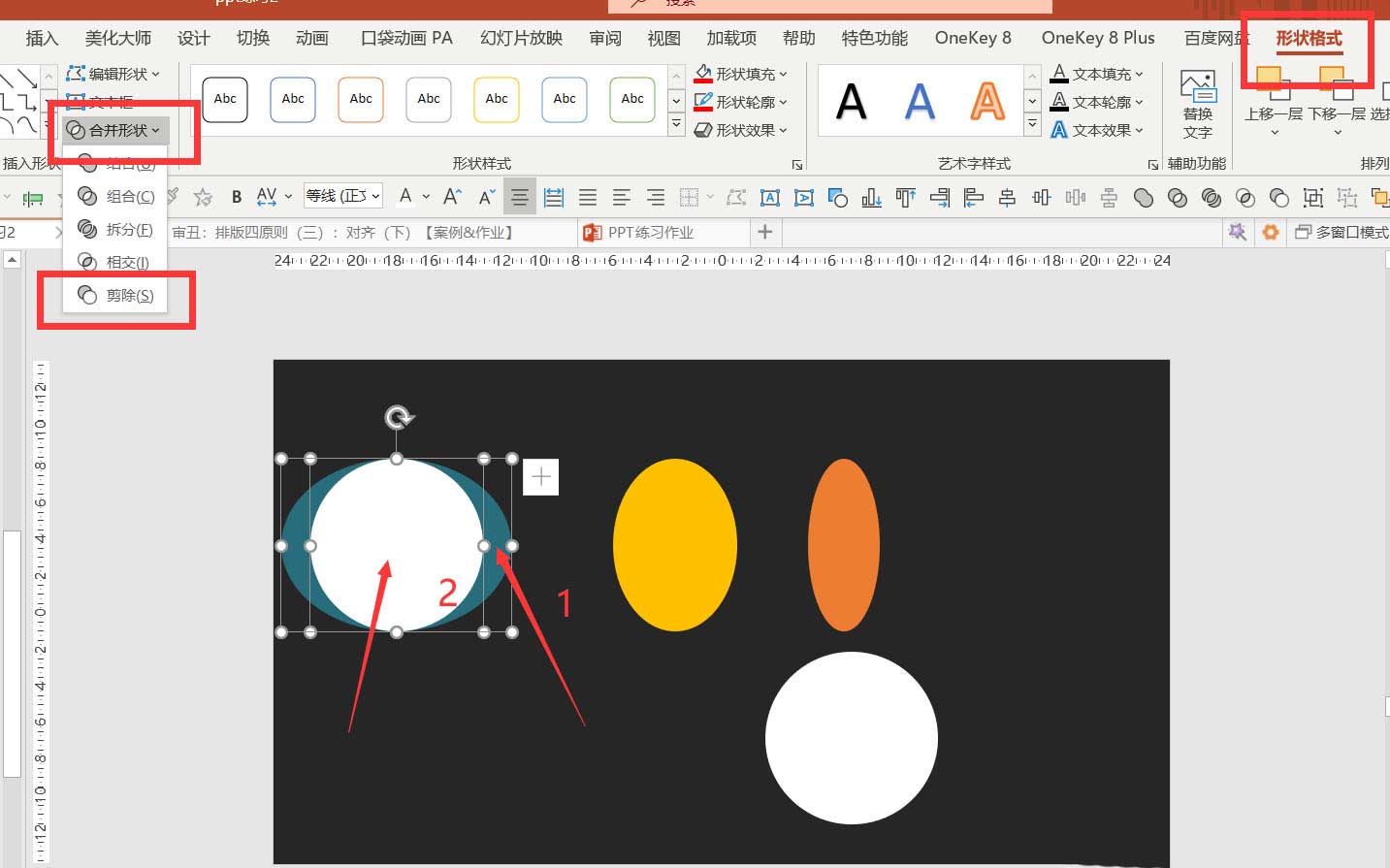
3、同样步骤完成剩下几个圆的操作,然后将他们摆放在一起,如图4
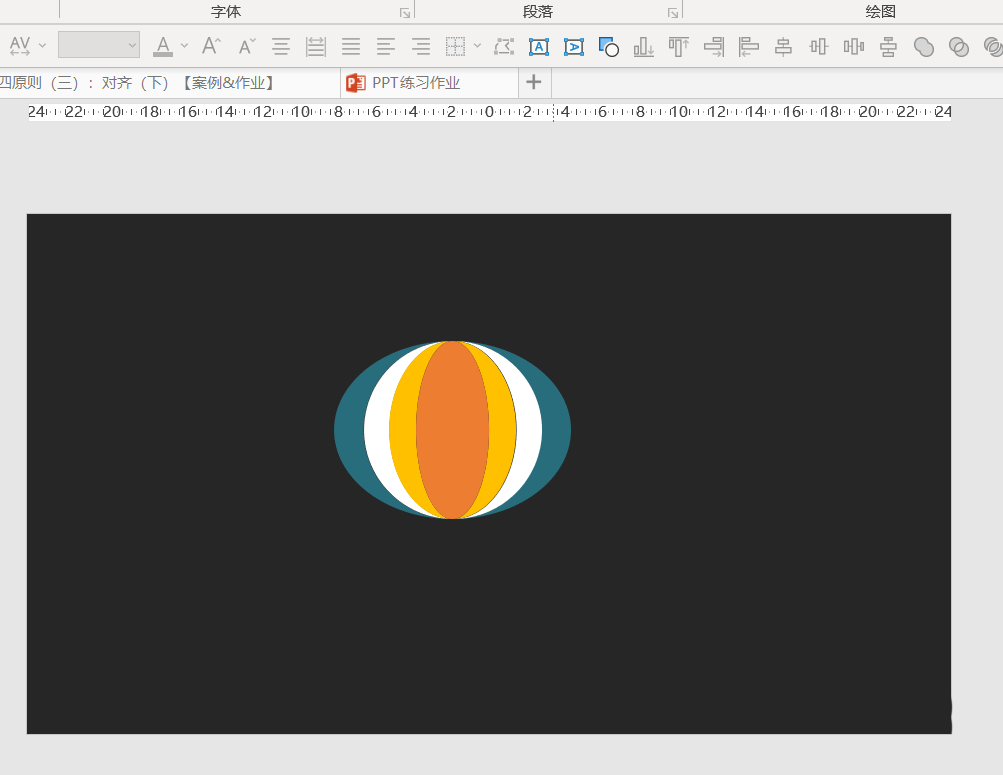
4、全选图案,右键点击设置形状格式,填充颜色为红色。调整每个图案的大小,保持空隙,如图5
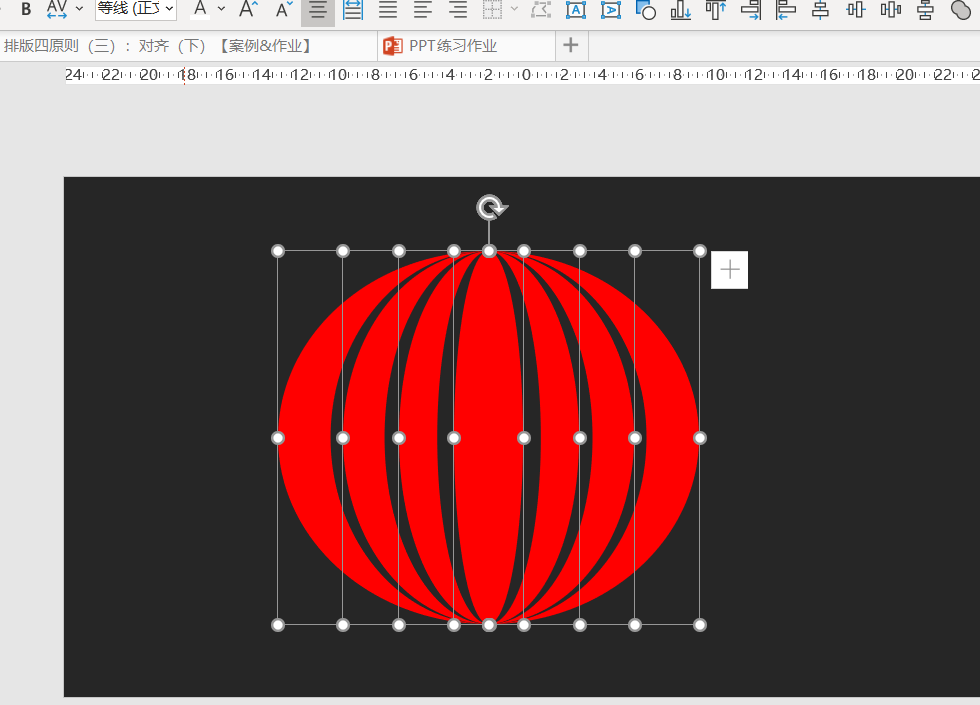
5、插入一个矩形,一堆三角形,一根直线,组合成右边的图形,如图6
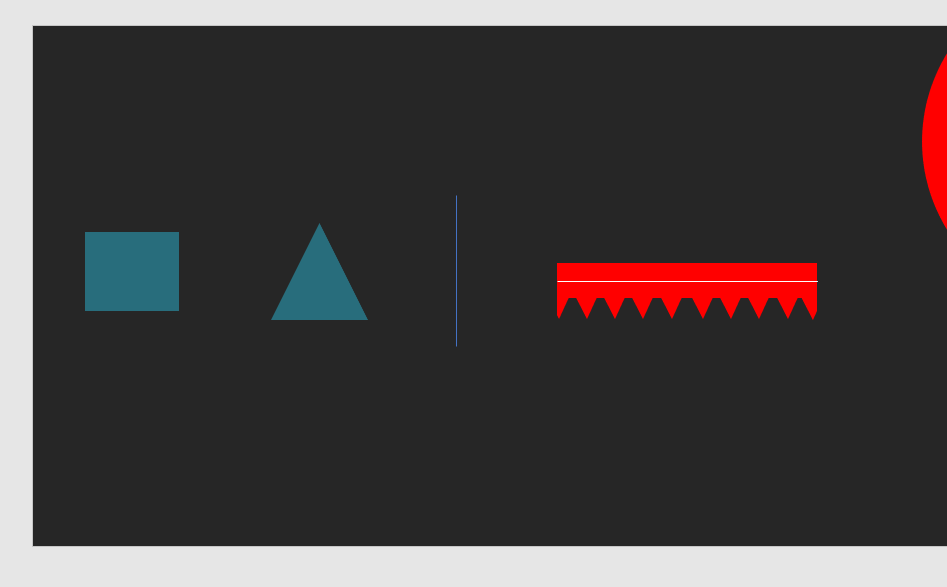
6、全选图形,右键点击组合,点击形状格式,旋转,垂直翻转,如图7
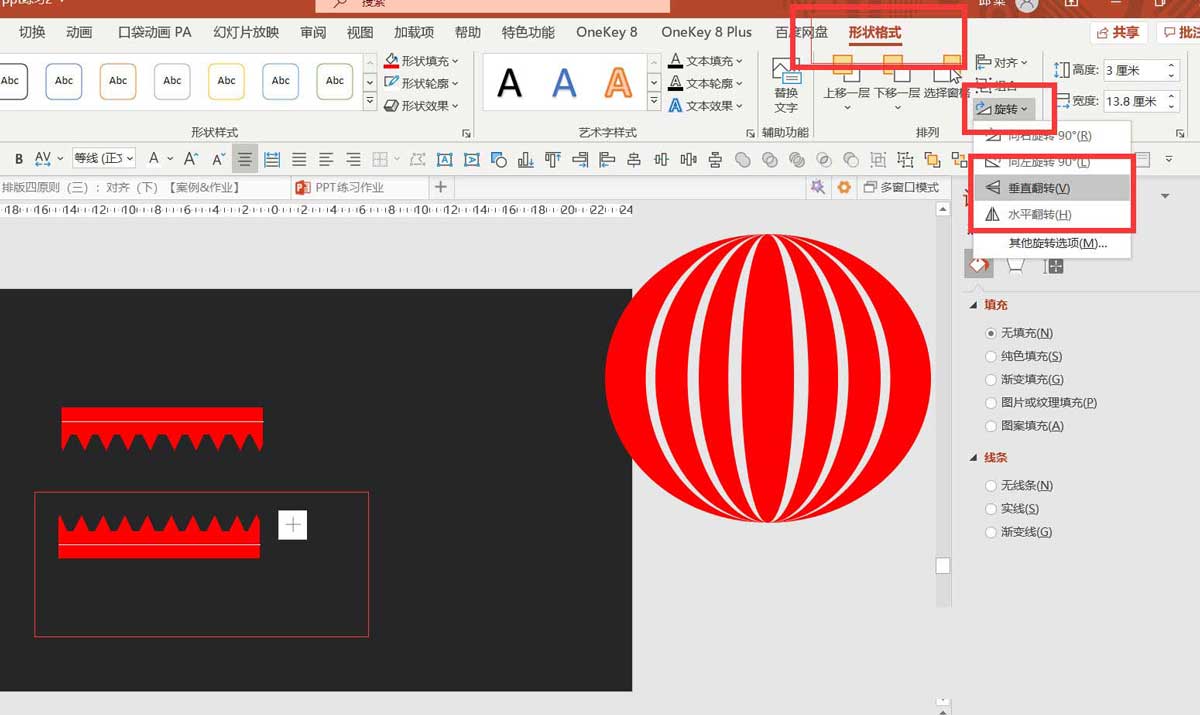
7、在插入一排直线,放在底部作为流苏,灯笼就完成了,如图8
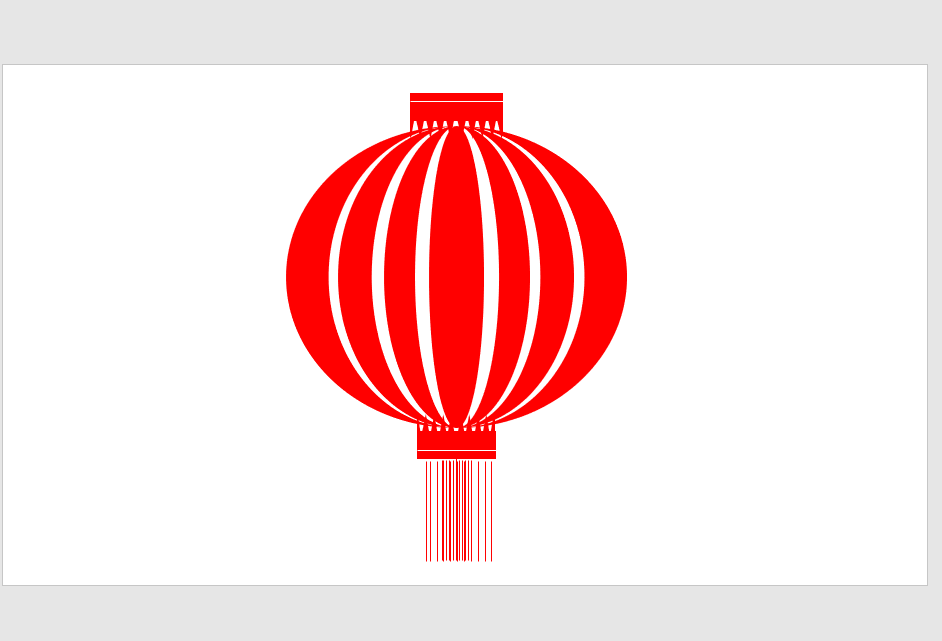
以上就是ppt灯笼的画法,希望大家喜欢,请继续关注脚本之家。
相关推荐:
PPT怎么画柠檬片? ppt手绘柠檬片的教程
PPT2019怎么画双向交通警告图标? ppt交通警告牌图标的画法
PPT怎么制作爱心发射的动画效果? ppt点赞爱心动画的制作方法
相关文章
- Excel2016怎么添加开发工具 excel怎样添加开发工具
- AE怎么抠图 ae怎么抠图背景变透明
- win10字体大小调整教程 win10字体怎么调整大小
- excel表格下拉选项颜色填充操作教程 excel选择填充颜色的单元格
- 博德3奥法高塔地下秘境全收集攻略来啦:揭示隐藏地下室Steam游戏
- Win7系统如何卸载IE浏览器,加速系统速度的秘诀
- excel中F4键有什么用
- 电脑扬声器音量、系统声音和浏览器声音 电脑系统声音和扬声器区别
- Win10系统下设置虚拟内存:轻松掌握图文教程
- win10版本1909系统特别卡怎么办 win10系统版本1909怎么样
- 问问卷星怎么制作二维码 问卷星的二维码怎么弄

热评文章
企业微信分屏老师能看到吗 企业微信切屏老师能看见吗
excel如何批量输入求和公式 excel批量输入求
罗技驱动win7能用吗 罗技鼠标支持win7系统吗
打印机驱动卸载干净教程 打印机驱动怎样卸载干净
显卡驱动更新小技巧,让你的电脑运行更稳定
手机系统声音不起眼,但很重要 手机系统声音有的,但